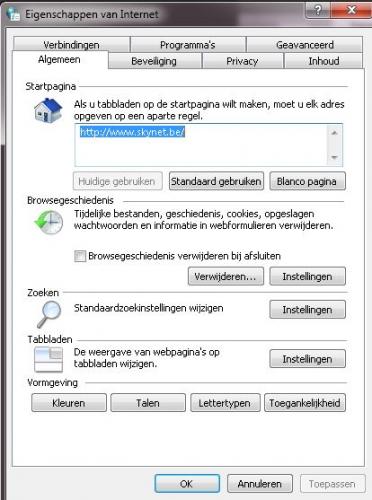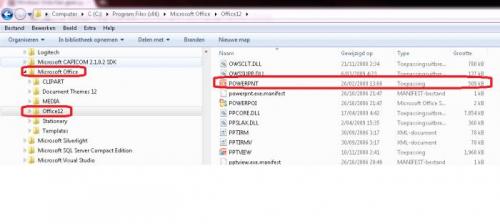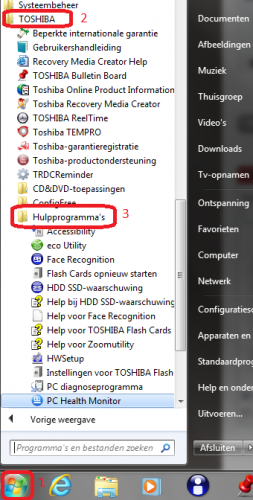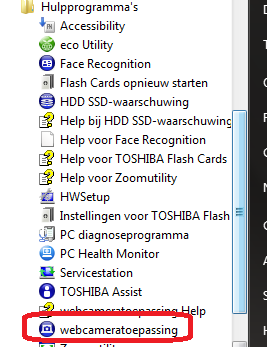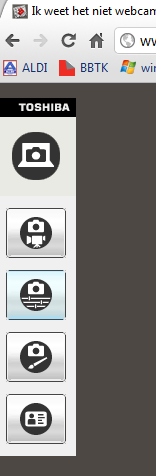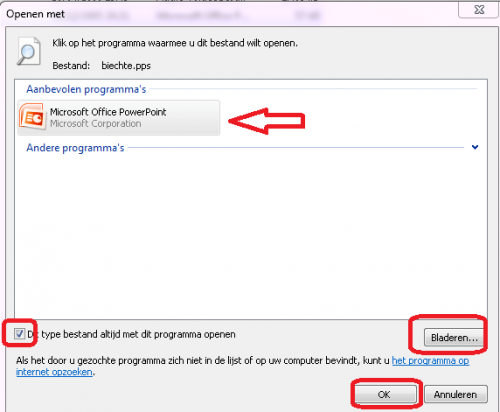-
Items
26.326 -
Registratiedatum
-
Laatst bezocht
Inhoudstype
Profielen
Forums
Store
Alles dat geplaatst werd door clarkie
-

internet explorer wil niet meer
clarkie reageerde op nathalie73's topic in Archief Internet & Netwerk
Welke problemen had je waardoor je de recovery uitgevoerd hebt? -

Gebruik van vinkjes in Excel 2010
clarkie reageerde op BERGHMANS's topic in Archief Microsoft Office
Staat het bestand van 239 kb in het xls formaat en het nieuwe in het xlsx formaat? -
Ziet er wel naar uit. Maar wacht ook nog de mening van de hardware experts af.
-

ipad update gaat niet help !!!
clarkie reageerde opeen topic in Archief Linux, Mac OS & andere besturingssystemen
Start je IPAD nog normaal op? -

ipad update gaat niet help !!!
clarkie reageerde opeen topic in Archief Linux, Mac OS & andere besturingssystemen
Misschien kan de tekst in deze link (klik erop) je helpen? -

internet explorer wil niet meer
clarkie reageerde op nathalie73's topic in Archief Internet & Netwerk
Kan je hijackthis via een andere pc downloaden en dan op je samsung laptop installeren en dan uitvoeren? -

HELP! Afbeeldingen op SD kaart per ongeluk verwijderd
clarkie reageerde opeen topic in Archief Windows Algemeen
Ik weet niet welke software je al geprobeerd hebt maar met onderstaande kan je ook proberen. Recuva, photorec, zero assumption reecovery. -

Blijft online backup beschikbaar als harde schijf leeg is?
clarkie reageerde op speets's topic in Archief Internet & Netwerk
Je kan toch een extern dvd- station gebruiken? Je hebt toch maar 1 stick nodig voor je backup. Meerdere backups zijn altijd veiliger dan eentje. ;-) Maar je gaat dus je heil zoeken in een online backup. Veel succes. Groetjes. -

internet explorer wil niet meer
clarkie reageerde op nathalie73's topic in Archief Internet & Netwerk
Bedoel je het venster waarin je een startpagina kan plaatsen? Typ de site die je standaard wil openen als IE opstart in het lege venster en klik dan op toepassen en OK. Voer voor alle zekerheid eens onderstaande uit: We zullen eens nagaan of malware of virussen de oorzaak zijn van je probleem. 1. Download HijackThis. Klik bij "HijackThis Downloads" op "Installer". Bestand HijackThis.msi opslaan. Daarna kiezen voor "uitvoeren". Hijackthis wordt nu op je PC geïnstalleerd, een snelkoppeling wordt op je bureaublad geplaatst. Als je geen netwerkverbinding meer hebt, kan je de download doen met een andere pc en het bestand met een usb stick overbrengen Als je enkel nog in veilige modus kan werken, moet je de executable downloaden. Sla deze op in een nieuwe map op de C schijf (bvb C:\\hijackthis) en start hijackthis dan vanaf deze map. De logjes kan je dan ook in die map terugvinden. 2. Klik op de snelkoppeling om HijackThis te starten. (lees eerst de rode tekst hieronder!) Klik ofwel op "Do a systemscan and save a logfile", ofwel eerst op "Scan" en dan op "Savelog". Er opent een kladblokvenster, hou gelijktijdig de CTRL en A-toets ingedrukt, nu is alles geselecteerd. Hou gelijktijdig de CTRL en C-toets ingedrukt, nu is alles gekopieerd. Plak nu het HJT logje in je bericht door CTRL en V-toets. Krijg je een melding ""For some reason your system denied writing to the Host file ....", klik dan gewoon door op de OK-toets. Let op : Windows Vista & 7 gebruikers dienen HijackThis als “administrator” uit te voeren via rechtermuisknop “als administrator uitvoeren". Indien dit via de snelkoppeling niet lukt voer je HijackThis als administrator uit in de volgende map : C:\\Program Files\\Trend Micro\\HiJackThis of C:\\Program Files (x86)\\Trend Micro\\HiJackThis. (Bekijk hier de afbeelding ---> Klik hier) Wil je in woord en beeld weten hoe je een logje met HijackThis maakt en plaatst op het forum, klik dan HIER. 3. Na het plaatsen van je logje wordt dit door een expert (Kape of Kweezie Wabbit) nagekeken en begeleidt hij jou verder door het ganse proces. -
Dan behoort powerpoint niet tot de geïnstalleerde programma's. Installeer dan Powerpointviewer (klik erop), zo kan je toch alle powerpoint voorstellingen afspelen.
-

internet explorer wil niet meer
clarkie reageerde op nathalie73's topic in Archief Internet & Netwerk
Kan je over bovenstaande meer info geven? Welk probleem had je? Hoe heb je recovery uitgevoerd? -
Kan je nog opstarten in veilige modus? Laptop herstarten en direct op de F8 toets tokkelen. Kies dan "laatst bekende juiste configuratie".
-
-

system fixvirus heeft menu start leeggemaakt
clarkie reageerde op Patricia3620's topic in Archief Bestrijding malware & virussen
Je logje wordt nagekeken door een expert (Kape of kweezie wabbit) zodra hij online is. -

Blijft online backup beschikbaar als harde schijf leeg is?
clarkie reageerde op speets's topic in Archief Internet & Netwerk
[quote name=speets;265167 Nu wil ik online backups maken' date=' maar de vraag is: als mijn harde schijf het begeeft en/of alle gegevens eraf vliegen, blijft het dan wel op internet staan of is dat dan ook weg? Alvast bedankt, Chris.[/quote] Dan blijft je backup bewaart. Maar als je ook op een externe schijf en stick een backup hebt zit je toch veilig. En met een dvd zou een backup van 4 Gb ook nog moeten lukken. -

system fixvirus heeft menu start leeggemaakt
clarkie reageerde op Patricia3620's topic in Archief Bestrijding malware & virussen
Lees deze handleiding eens na, punt D zou je verder moeten helpen. -

bijvoegsel bij é-mail openen door te dubbelklikken
clarkie reageerde op proble's topic in Archief Windows Algemeen
Lees deze handleiding om je logje te maken, voor jouw probleem moet je eens naar punt D gaan. -

internet explorer wil niet meer
clarkie reageerde op nathalie73's topic in Archief Internet & Netwerk
- Open Internet explorer. - Druk op de Alt toets op je toetsenbord. Er verschijnt een menu. - Ga naar het menu Extra en kies Internetopties. - Op de tab Geavanceerd klik je onderaan op de knop Opnieuw instellen... - Klik nogmaals op Opnieuw instellen. - Klik op Sluiten en herstart internet explorer. Opmerking: Bovenstaande procedure kan ook volautomatisch gebeuren, door dit programma te downloaden en uit te voeren: reset IE naar standaardinstellingen (klik erop). Meer info over het opnieuw instellen van IE, vindt u hier. Als bovenstaande niet helpt geef dan door om welke redenen je een recovery gedaan hebt. -
Op welke manier wil je Windows XP installeren, vanaf een originele installatieschijf of...?
-
Is het dus een CD die je normaal afspeelt met een CD I speler? Kijk ook hier eens.
-
Je neef heeft die via een dvd, die niet van toshiba komt, Windows 7 geïnstalleerd? Zou het dan ook kunnen dat nog andere drivers ontbreken zoals chipset drivers? Je kan ook een autodetectie scan uitvoeren via deze link. En zo verder naar alle nodige drivers zoeken, misschien moet je terug grijpen naar drivers van Windows vista als die er eerst opstond.
-
Controleer eens via start-> alle programma's-> toshiba-> hulpprogramma's of je webcameratoepassing vindt. Klik er dan op,je zou een scherm moeten zien van waaruit je de camera kan instellen en bedienen.
-
Heb je het programma powerpoint op je PC staan? Als je powerpoint op je pc staan hebt sla de PPS dan eerst eens op je harde schijf. Klik er dan met de rechtermuisknop op. Kies openen met... Kijk of je daar powerpoint terug vindt. Vindt je het niet terug klik dan op bladeren. In het verkennervenster ga je naar de map program files. Dan naar Microsoft Office. Dan open je Office 12 ( cijfer kan afwijken naargelang de office versie die je gebruikt). Zoek daar powerpoint.exe (toepassing). Zet een vinkje bij" dit type bestand altijd met dit programma openen". Klik op OK. Heb je het programma powerpoint niet op je PC kan je gebruik maken van powerpointviewer. (klik erop)
-
In Windows 7 kan je zulke bestanden uitpakken op de manier beschreven in deze link.
-
Selecteer Deze computer in het menu Start. Open Lokaal station (C:) in Computer of het station waarop uw programma's zijn geïnstalleerd. Open de map Program Files. Klik met de rechtermuisknop op de map Bonjour (indien deze voorkomt) en selecteer Verwijderen in het snelmenu. Kies Ja wanneer u wordt gevraagd het verwijderen van deze map te bevestigen. Klik met de rechtermuisknop op de map iPod (indien deze voorkomt) en selecteer Verwijderen in het snelmenu. Kies Ja wanneer u wordt gevraagd het verwijderen van deze map te bevestigen.Opmerking: volg de extra stappen aan het einde van dit artikel als u de waarschuwing "Kan iPodService.exe niet verwijderen: het is door iemand anders of door een programma in gebruik" ontvangt wanneer u deze map probeert te verwijderen. Klik met de rechtermuisknop op de map iTunes (indien deze voorkomt) en selecteer Verwijderen in het snelmenu. Kies Ja wanneer u wordt gevraagd het verwijderen van deze map te bevestigen. Klik met de rechtermuisknop op de map QuickTime (indien deze voorkomt) en selecteerVerwijderen in het snelmenu. Kies Ja wanneer u wordt gevraagd het verwijderen van deze map te bevestigen. Open de map Common files. Klik met de rechtermuisknop op de map Apple (indien deze voorkomt) en selecteer Verwijderen in het snelmenu. Kies Ja wanneer u wordt gevraagd het verwijderen van deze map te bevestigen. Selecteer Deze computer in het menu Start. Open Lokaal station (C:) in Computer of het station waarop uw besturingssysteem is geïnstalleerd. Open de map Windows. Open de map System32. Klik met de rechtermuisknop op de map QuickTime (indien deze voorkomt) en selecteerVerwijderen in het snelmenu. Kies Ja wanneer u wordt gevraagd het verwijderen van deze map te bevestigen. Klik met de rechtermuisknop op de map QuickTimeVR (indien deze voorkomt) en selecteerVerwijderen in het snelmenu. Kies Ja wanneer u wordt gevraagd het verwijderen van deze map te bevestigen. Klik met de rechtermuisknop op de prullenbak en kies Prullenbak leegmaken. Volg deze stappen als het bericht "Kan iPodService.exe niet verwijderen: het is door iemand anders of door een programma in gebruik" wordt weergegeven wanneer u probeert de map iPod te verwijderen. Controleer of iTunes en iPod Updater niet geopend zijn. Houd Ctrl-Alt-Delete ingedrukt. Selecteer Taakbeheer starten. Klik op het tabblad Processen. Zoek "iPodService.exe" in de lijst. Klik op "iPodService.exe" en selecteer Proces beëindigen. Sluit Taakbeheer af. Bron: iTunes, QuickTime en andere softwareonderdelen verwijderen en opnieuw installeren in Windows XP Probeer nu Itunes opnieuw te installeren via deze download. Ook kan je eens kijken of een update van je Windows installer je verder helpt, klik hier.

OVER ONS
PC Helpforum helpt GRATIS computergebruikers sinds juli 2006. Ons team geeft via het forum professioneel antwoord op uw vragen en probeert uw pc problemen zo snel mogelijk op te lossen. Word lid vandaag, plaats je vraag online en het PC Helpforum-team helpt u graag verder!